Mozilla Firefox(Mac版)
サイボウズのクライアント証明書を、MacOS版のFirefoxにインストールしたり、Firefoxからアンインストールしたりする方法を説明します。
Firefoxでは、作業の途中にマスターパスワードの入力を要求されることがあります。
Firefoxの詳しい操作手順は、Firefoxのサポートページ、または各種マニュアルを参照してください。
mozilla support
ここでは、次の環境を例に説明します。
- OS:macOS High Sierra
- Webブラウザー: Mozilla Firefox 60.0
- クライアント証明書:サイボウズクラウドサービス(セキュアアクセス)のクライアント証明書
クライアント証明書をインストールする
クライアント証明書を、MacOS版のFirefoxにインストールする方法を説明します。
-
クライアント証明書と、クライアント証明書のパスワードを入手します。
システム管理者が許可している場合、ユーザー自身でクライアント証明書とパスワードを入手できます。
入手する手順は、端末にクライアント証明書をインストールする方法を確認してください。- リモートサービスのクライアント証明書をお使いの場合:
システム管理者から、クライアント証明書と、クライアント証明書のパスワードを入手します。
- リモートサービスのクライアント証明書をお使いの場合:
-
Webブラウザーのメニューバーの「Firefox」から[環境設定]を選択します。
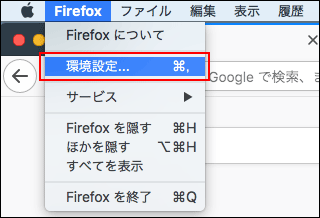 メニューを開くアイコン
メニューを開くアイコン
 をクリックし、[設定]をクリックしても表示できます。
をクリックし、[設定]をクリックしても表示できます。
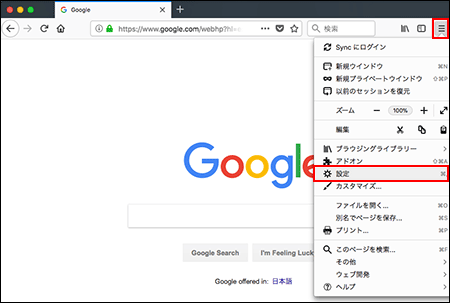 「設定」タブが表示されます。
「設定」タブが表示されます。 -
左側のメニューで、[プライバシーとセキュリティ]をクリックします。
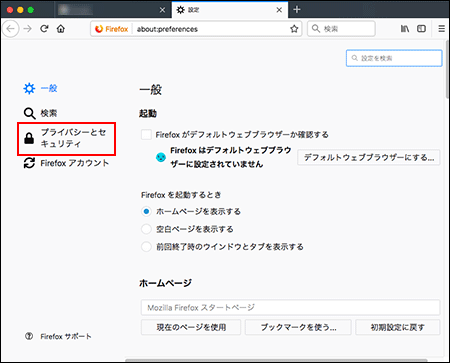
-
「証明書」の[証明書を表示]をクリックします。
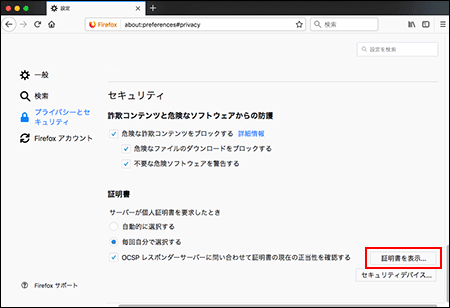
-
「あなたの証明書」タブをクリックし、[読み込む]をクリックします。
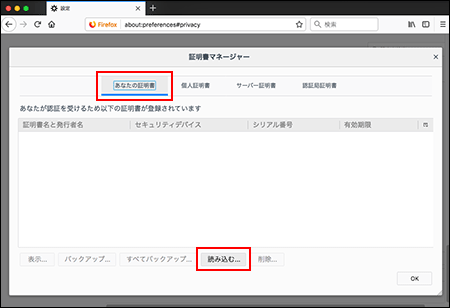
-
手順1で入手した、クライアント証明書「(ユーザーのログイン名).pfx」を選択し、[開く]をクリックします。

-
手順1で入手した、クライアント証明書のパスワードを入力し、[OK]をクリックします。
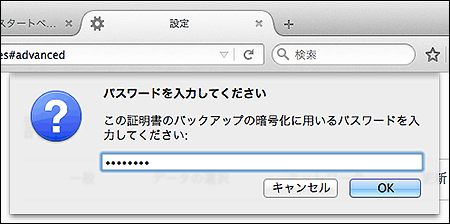
-
クライアント証明書が「証明書マネージャー」に表示されていることを確認し、[OK]をクリックします。
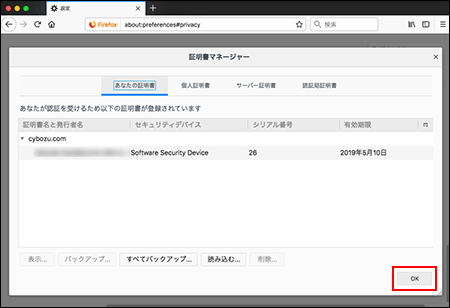
-
「設定」タブを閉じます。
-
Firefoxのアドレス欄に「https://(サブドメイン名).s.cybozu.com/」を入力します。
- リモートサービスのクライアント証明書をお使いの場合:
リモートサービス用のURLを入力する必要があります。入力するURLは、リモートサービスマニュアルのURLを指定してアクセスする方法を参照してください。
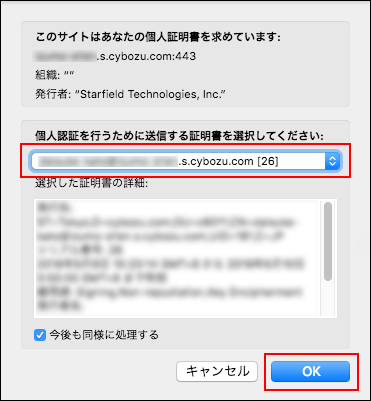 お使いの環境のログイン画面が表示されるので、アクセスできるかどうか確認します。
お使いの環境のログイン画面が表示されるので、アクセスできるかどうか確認します。
- リモートサービスのクライアント証明書をお使いの場合:
クライアント証明書を差し替える
使用しているクライアント証明書を新しいものに差し替えます。
-
システム管理者から、新しいクライアント証明書と、クライアント証明書のパスワードを入手します。
-
古いクライアント証明書をアンインストールします。
クライアント証明書をアンインストールする -
新しいクライアント証明書をインストールします。
クライアント証明書をインストールする
クライアント証明書をアンインストールする
クライアント証明書を、MacOS版のFirefoxからアンインストールする方法を説明します。
-
Webブラウザーのメニューバーの「Firefox」から[環境設定]を選択します。
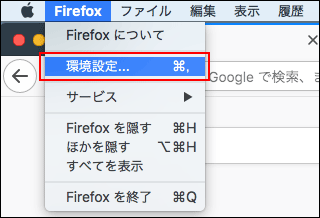 メニューを開くアイコン
メニューを開くアイコン
 をクリックし、[設定]をクリックしても表示できます。
をクリックし、[設定]をクリックしても表示できます。
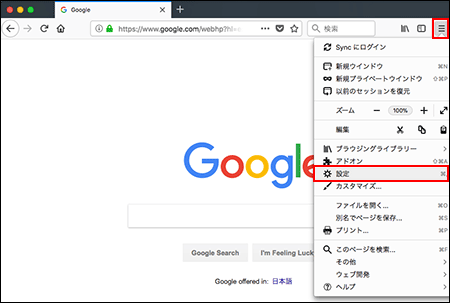 「設定」タブが表示されます。
「設定」タブが表示されます。 -
左側のメニューで、[プライバシーとセキュリティ]をクリックします。
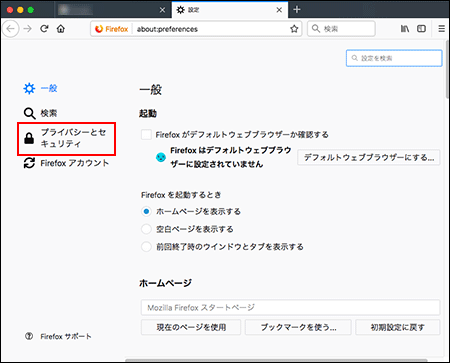
-
「証明書」の[証明書を表示]をクリックします。
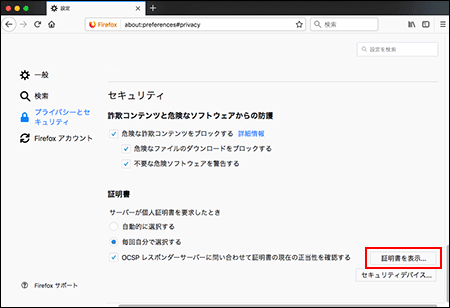
-
「証明書マネージャー」画面で、「あなたの証明書」タブをクリックし、アンインストールする証明書を選択して、[削除]をクリックします。
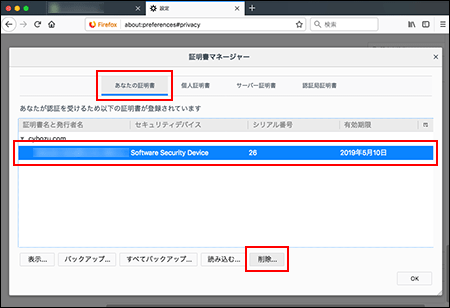
-
確認画面で、[OK]をクリックします。
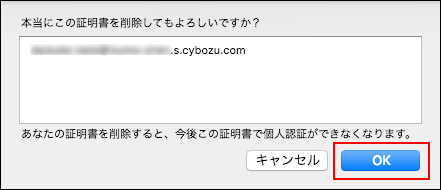
-
クライアント証明書が削除されたことを確認し、[OK]をクリックします。
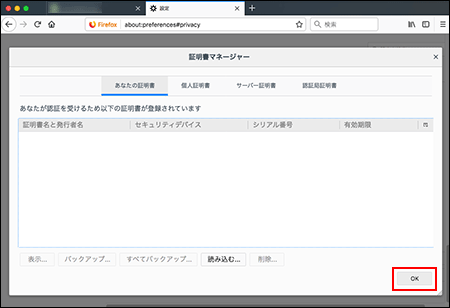
-
「設定」タブを閉じます。
これで、Firefoxにインストールしたクライアント証明書のアンインストールは終了です。
「証明書マネージャー」からクライアント証明書が削除されない場合
Firefoxの「証明書マネージャー」には、FirefoxではなくmacOSにインストールしたクライアント証明書も表示されます。macOSにインストールしたクライアント証明書は、Firefoxでアンインストールしても、「証明書マネージャー」に表示され続けます。
次の手順で、macOSにインストールしたクライアント証明書をアンインストールしてください。
-
「キーチェーンアクセス」画面を開きます。
次のどちらかの操作をします。- Dockにある
 をクリックする
をクリックする
Apple社のヘルプ:MacでDockを使用する - Dockにある
 をクリックし、「キーチェーンアクセス」を検索する
をクリックし、「キーチェーンアクセス」を検索する
Apple社のヘルプ:MacでLaunchpadを使ってアプリケーションを表示する/開く
- Dockにある
-
Controlキーを押しながら、アンインストールするクライアント証明書「(ユーザーのログイン)@(サブドメイン名).s.cybozu.com」をクリックし、「"(ユーザーのログイン)@(サブドメイン名).s.cybozu.com"を削除」を選択します。
-
確認画面で、[削除]をクリックします。
-
パスワード入力画面で、使用しているパソコンの管理者の名前とパスワードを入力し、[設定をアップデート]をクリックします。
-
Controlキーを押しながら、削除する識別プリファレンス「https://(サブドメイン名).s.cybozu.com」をクリックし、「"https://(サブドメイン名).s.cybozu.com"を削除」を選択します。
-
確認画面で、[削除]をクリックします。
-
Controlキーを押しながら、削除する秘密鍵「cybozu.comclient certificate」をクリックし、「"cybozu.comclient certificate"を削除」を選択します。
-
確認画面で、[削除]をクリックします。
これで、macOSにインストールしたクライアント証明書のアンインストールは終了です。